Hosting Mehrerer Websites in Ihrem Hosting-Konto
Nur unsere Hosting-Konten der Stufen Komfort, Premium, Unbegrenzt und Ultimativ können mehrere Websites hosten. Weitere Informationen finden Sie unter Welche Art von Hosting-Konto habe ich?
HINWEIS: Während wir im Rahmen unserer Hosting-Konten der Stufen Komfort, Premium, Unbegrenzt und Ultimativ unbegrenztes Domain-Aliasing bieten, empfehlen wir nicht, gemeinsames Hosting für mehr als zehn Websites zu verwenden, weil dadurch die Serverressourcen überlastet und die Performance beeinträchtigt wird.
Um mehrere Websites in Ihrem Hosting-Konto zu hosten, müssen Sie:
- Fügen Sie den Domainnamen zu Ihrem Hosting-Konto hinzu und wählen Sie einen Ordner für seine Website.
- Laden Sie die Dateien der Website des Domainnamens in den von Ihnen ausgewählten Ordner.
- Verweisen Sie den DNS des Domainnamens auf Ihr Hosting-Konto.
Add the Domain Name
Der erste Schritt besteht darin, den Domainnamen, für den Sie eine sekundäre Domain in Ihrem Konto verwenden möchten, hinzuzufügen. Weitere Informationen finden Sie unter Domainnamen zum Hosting-Konto hinzufügen.
Upload the Website to the Folder You Select
Here's where our support department sees the most issues. To avoid these issues, remember that each website uses its own folder — the one specified when you added the secondary domain name.
Weitere Informationen finden Sie im folgenden Screenshot:
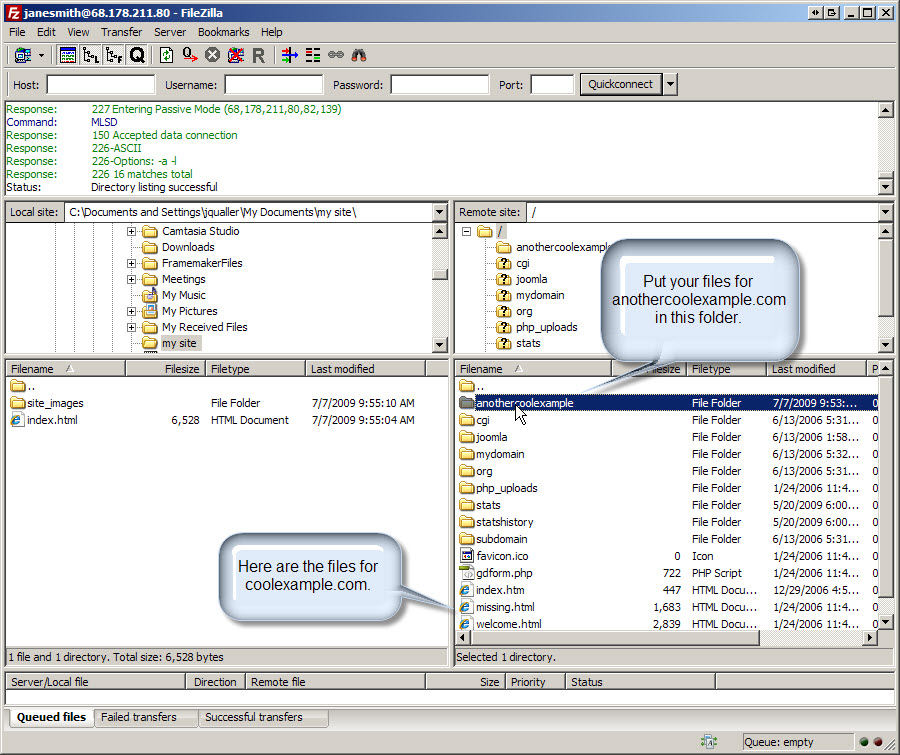
So laden Sie Ihre sekundäre Domain hoch
- Eine Verbindung mit Ihrem Hosting-Konto herstellen oder den FTP-Dateimanager verwenden. Weitere Informationen finden Sie unter Dateien auf die Website hochladen (FTP).
- Wechseln Sie zum Ordner, den Sie im Bereich zum Hinzufügen des Domainnamens gewählt haben. In diesem Beispiel heißt dieser Ordner nocheincoolesbeispiel.
- Laden Sie die Dateien in diesen Ordner hoch.
Die Dateien, die Sie in dieses Verzeichnis hochladen, sollten eine Indexdatei aufweisen, wodurch Ihre Website angezeigt werden kann. In der Regel heißt diese Datei index.htm oder index.html, es gibt aber auch andere gültige Optionen. Weitere Informationen finden Sie unter
What file displays when someone browses to my domain name?
Das war's. Und nicht vergessen: Wenn Sie den sekundären Domainnamen gerade zu Ihrem Hosting-Konto hinzugefügt haben, kann es 24-48 Stunden dauern, bevor Sie Ihre Änderungen im Internet sehen.
Point the Domain Name's DNS to Your Hosting Account
Falls der von Ihnen hinzugefügte Domainname und Hosting beide im gleichen Kundenkonto sind, aktualisieren wir automatisch die Nameserver des Domainnamens, sodass die Website in 24-48 Stunden mit dem Auflösen beginnt.
However, if the domain name is in another customer account or if its registered elsewhere, you must manually update the domain name's nameservers (more info) or IP address (more info).